Sådan opsættes skærm i lodret og vandret tilstand i Windows 10 – TechCult
Miscellanea / / September 23, 2023
Vandrette skærme med deres widescreen-skærm giver panoramaudsigt, der forbedrer multitasking. En vertikal opsætning foretrækkes dog ofte til opgaver som læsning, kodning og redigering af lange dokumenter. Nu rejser dette ofte spørgsmålet: Skal du altid købe to separate skærme for at opfylde alle dine produktivitetsbehov? Eller er der en måde at konfigurere den samme skærm til at skifte mellem lodret og vandret tilstand som ønsket? Lad os finde ud af det samme i dagens artikel.

Indholdsfortegnelse
Opsætning af lodret og vandret skærm
En lodret skærm, også kendt som en portrætskærm, er en computerskærm, der er sat op i lodret eller stående tilstand, hvor skærmens højde er større end dens bredde. Formålet er at vise indhold i et højere billedformat, hvilket gør det nemmere at læse lange dokumenter og se store regneark. Disse skærme bruges ofte i lukkede rum, såsom kontorkabiner, med begrænset plads på skrivebordet.
Tips til at følge før opsætning af lodret skærm
Lodrette skærme fremmer bedre koncentration og fokus. Dette kan øge din samlede produktivitet. Her er nogle tips til at sætte dem op:
- For det første er det vigtigt at vælge den rigtige skærm. Se efter en skærm, der har en større højde end dens bredde. For eksempel ville en 24-tommer skærm med et 16:9 billedformat roteret til det lodrette layout give nok lodret plads.
- Hvis du har et monitorstativ, skal du justere det, så skærmen fysisk ændres til lodret position. Afhængigt af modellen har nogle skærme en lås på bagsiden, som du kan trykke på for nemt at dreje skærmen.

- Alternativt, hvis du ikke har et skærmstativ, der understøtter rotation, kan du det brug en bordholder. Det giver dig mulighed for nemt at ændre skærmretningen på din skærm.
- Til sidst skal du sørge for, at din lodrette skærm er korrekt tilsluttet og sat op med din computer til at fungere. Sørg for, at alle kabler er korrekt tilsluttet, og at din computers skærmindstillinger er konfigureret korrekt.
Læs også: 17 bedste vertikale skærme
Sådan opsætter du en lodret skærm i 3 nemme trin
Følg disse trin for at opsætte en lodret skærm i tre nemme trin:
Trin 1: Tilslut din eksterne skærm til din bærbare computer eller pc. Hvis du har en GPU, anbefales det at bruge GPU-porte for bedre ydeevne. Hvis du ikke har en GPU, kan du tilslutte den til din Bundkorts porte. Bærbare computere har ofte en HDMI-forbindelse, men hvis du har en moderne bærbar, har du muligvis brug for en HDMI til USB-C konverter for at tilslutte en ekstern skærm.
Trin 2: Når din skærm er tilsluttet korrekt, skal du højreklikke på Skrivebordsskærm og klik på Skærmindstillinger.
I skærmindstillingerne bør du se to skærme (hvis du tilsluttede to skærme). For at identificere, hvilken skærm der er hvilken, skal du klikke på Identitet mulighed.
Trin 3: Rul nu ned til Skærmretning, klik på pil ned menu, og vælg Portræt mulighed.
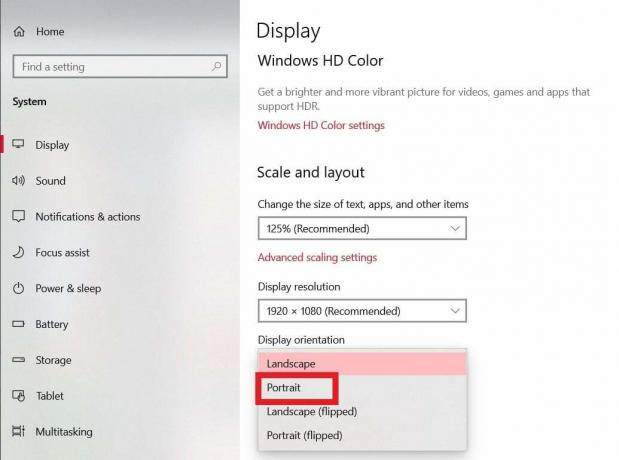
Du kan ændre skærmretningen tilbage til Landskab for at bringe den tilbage til vandret tilstand.
Læs også: 24 vs 27 tommer skærme: Hvilken er bedre til kontorarbejde?
Hvorfor har du brug for lodret skærm?
Ideel til fagfolk, der arbejder med regneark, grafisk design eller videoredigering, vandrette skærme giver rigelig plads til at se og manipulere store mængder data eller indhold. Lodrette skærme på den anden side er nyttige for kunstnere og designere for deres evne til at fremvise kunstværker eller skitser i fuld længde uden at gå på kompromis med detaljerne.
Her er nogle grunde til, at du muligvis har brug for en lodret skærm:
- Lettere at se lange dokumenter: Med en vertikal skærmopsætning er det nemmere at læse og redigere lange dokumenter, da du kan se mere indhold på din skærm uden ofte at rulle.
- Reducer øjenbelastning: Ved at bruge denne konfiguration kan du forhindre dine øjne i at blive trætte og mindske øjenbelastningen. Dine øjne behøver ikke at bevæge sig meget. Hvilket kan være mere behageligt under lange arbejdstimer.

- Optimal for programmører og kodere: En vertikal skærmopsætning giver dig mulighed for at læse mere kode på én gang uden at navigere mellem forskellige kodesektioner.
- Forøg sidebjælkeindstillinger: Med en lodret skærm vil du nemmere kunne se redigeringsværktøjer i sidebjælken. Uanset om du arbejder med redigeringsværktøjer som indhold, video, grafik osv., giver en lodret skærm disse sidebjælkemuligheder ekstra skærmplads.
Anbefalede: Øger vertikal skærm produktiviteten?
Vi håber, at vores artikel hjalp dig med at forstå hvordan Opsætning-enlodret og vandret skærm. Hvis du har spørgsmål eller forslag, er du velkommen til at skrive dem i kommentarfeltet nedenfor. Hold forbindelsen til TechCult for flere sådanne tekniske guider.
Henry er en erfaren teknologiskribent med en passion for at gøre komplekse teknologiemner tilgængelige for hverdagens læsere. Med over ti års erfaring i teknologibranchen er Henry blevet en pålidelig kilde til information for sine læsere.



